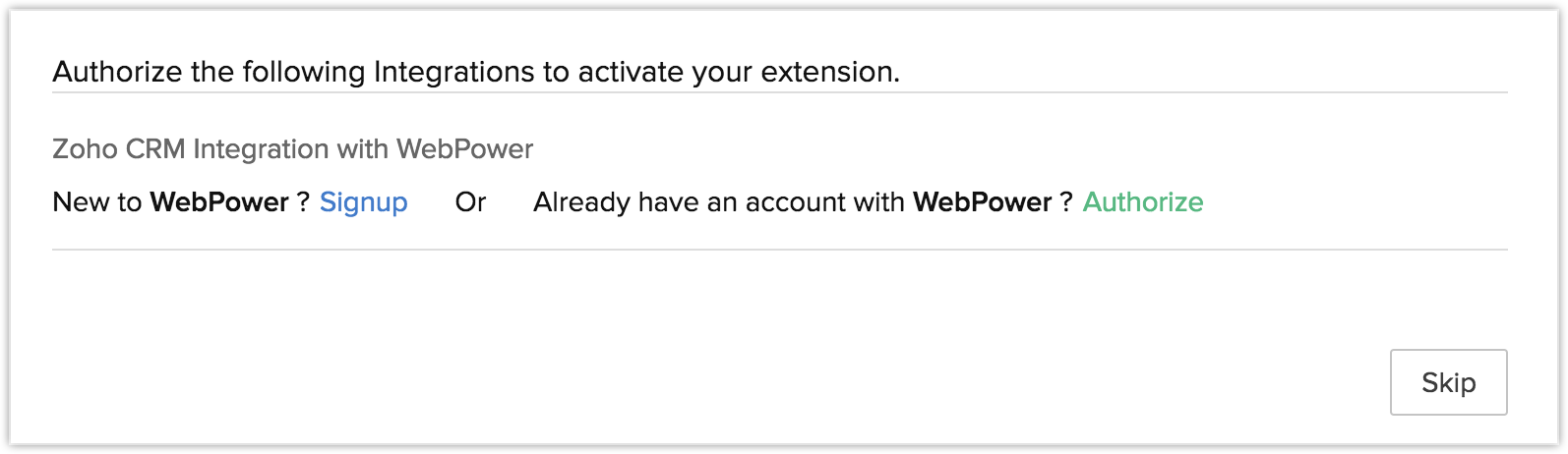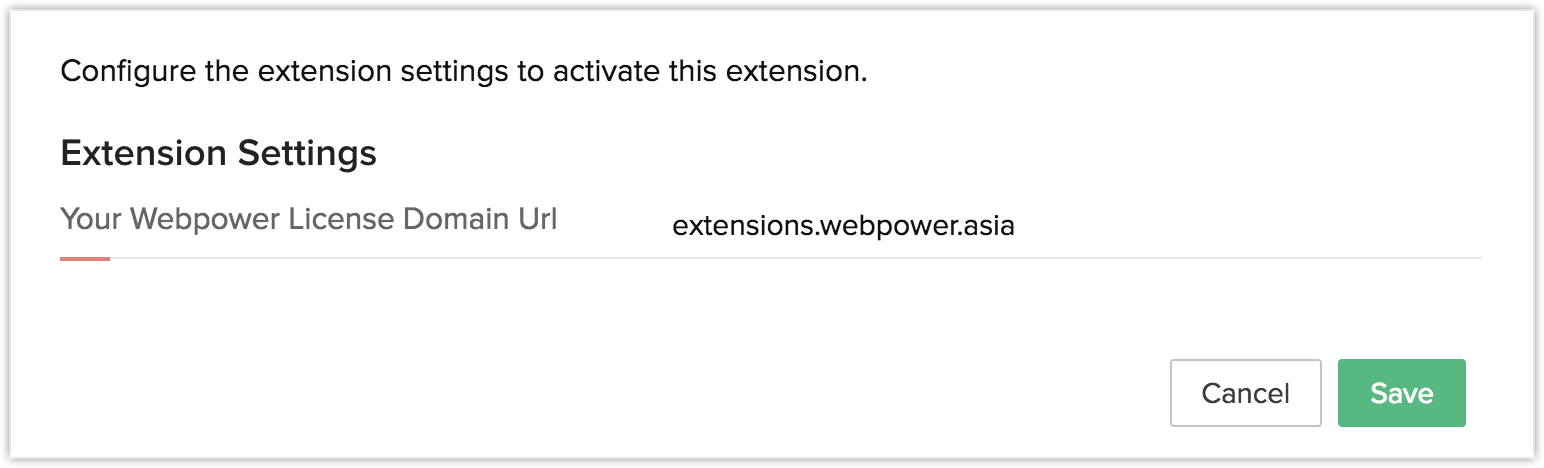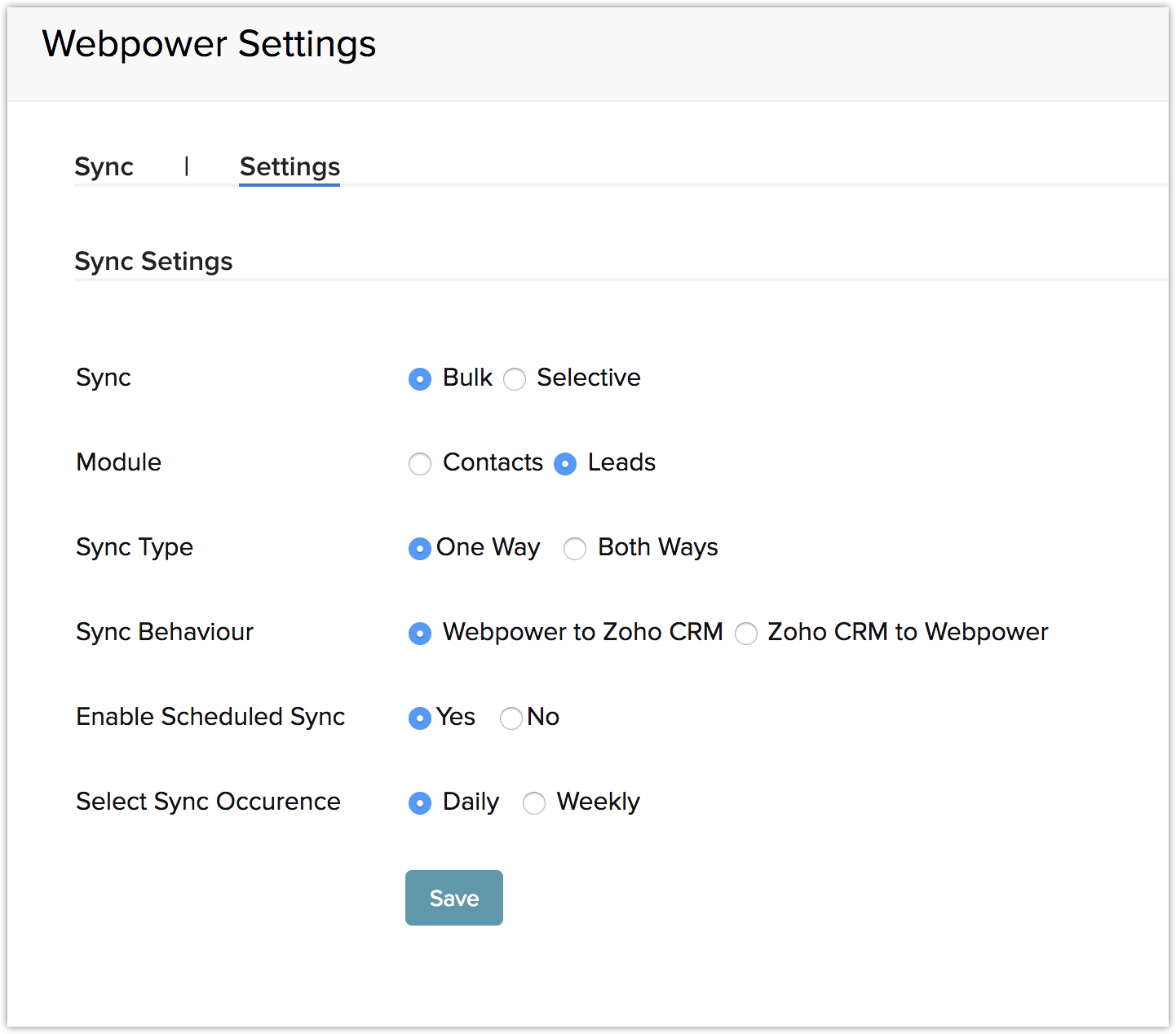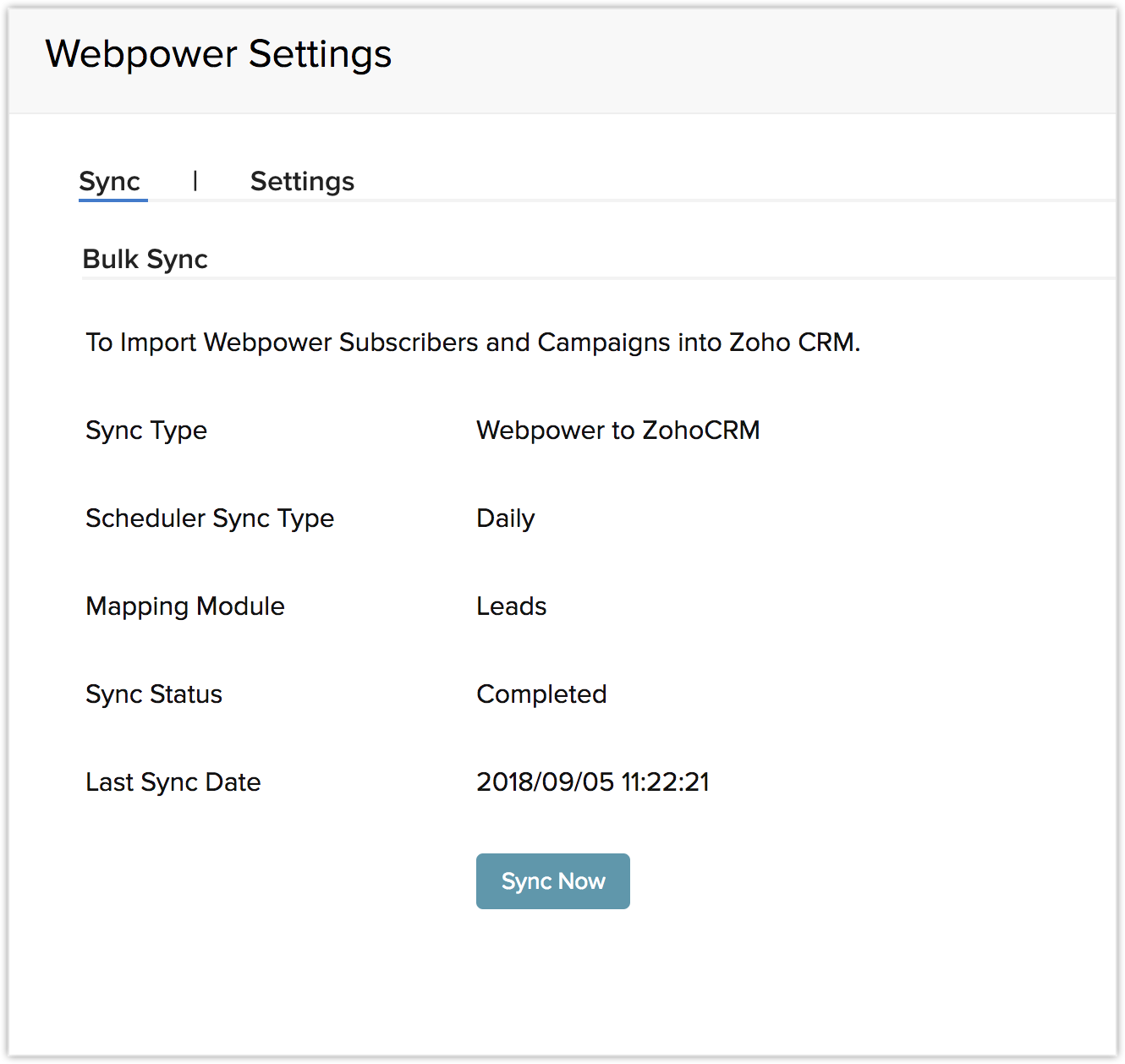Webpower拡張機能
Webpower拡張機能のインストール
Webpower拡張機能は、Zoho Marketplace、またはZoho CRMアカウントからインストールできます。
Zoho CRMからWebpower拡張機能をインストールするには
- [設定] > [マーケットプレイス] > [すべて]に移動します。[All Extensions](すべての拡張機能)で、Zoho CRMでサポートされているすべての拡張機能を表示できます。
- [All Extensions]をクリックし、[Webpower]を検索してクリックします。拡張機能の詳細が表示されます。
- [Buy Now](今すぐ購入)をクリックします。購入の決済ページが開きます。その後、ポップアップが表示され、拡張機能がインストールされます。
- [Install Now](今すぐインストール)をクリックします。
- サービス利用規約に同意して、[Install](インストール)をクリックします。
- [Privacy Declaration](プライバシーポリシー)ボックスの内容を確認した上で、[Agree and Continue](同意して続ける)をクリックします。
- [Choose Users/Profiles](ユーザー/権限の選択)セクションで、拡張機能をインストールする対象のユーザーを次のいずれかから選択します:
- Install for admin only (管理者のみにインストール):拡張機能は、管理者権限を持つユーザーのZoho CRMにのみインストールされます。
- Install for all users(すべてのユーザーにインストール):拡張機能は、管理者に関連付けられているすべてのユーザーのZoho CRMにインストールされます。
- Choose profiles (権限を選択):拡張機能は、選択した権限のユーザーにインストールされます。このオプションを選択して[Continue](続ける)をクリックし、権限を選択します。
指定したユーザーに対して拡張機能が自動的にインストールされます。
- Install for admin only (管理者のみにインストール):拡張機能は、管理者権限を持つユーザーのZoho CRMにのみインストールされます。
- [Authorize](認証)タブをクリックします。この手順を省略した場合は、後で設定ページから認証できます。この操作を行うには、[設定] > [マーケットプレイス]に移動します。Webpower拡張機能詳細ページを開き、[Authorize](認証)をクリックします。
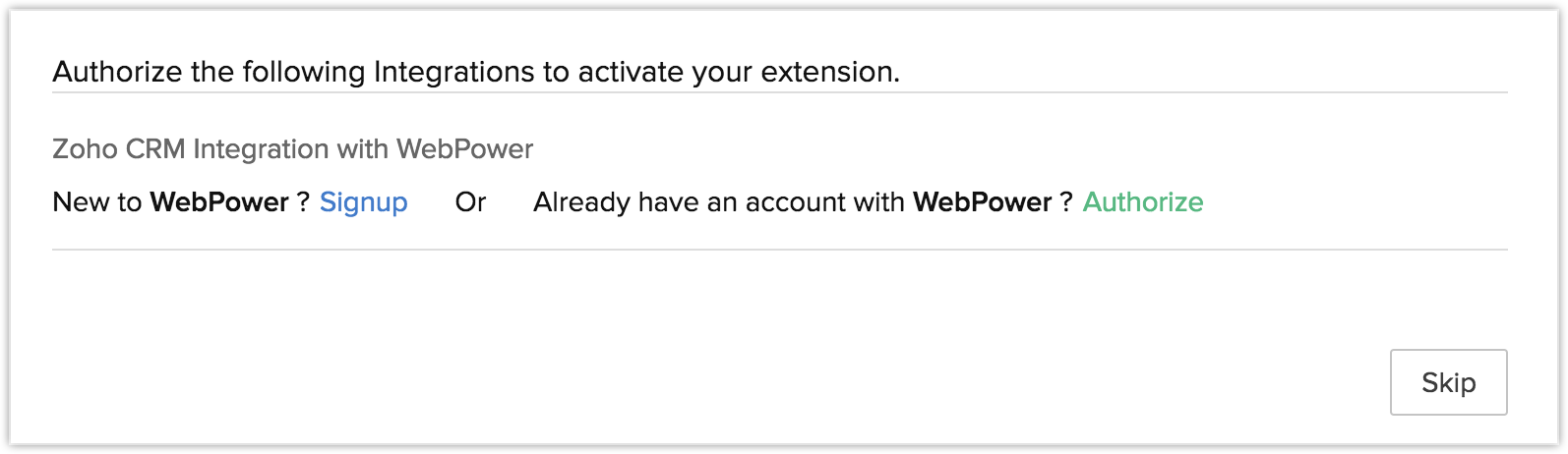
- ポップアップにWebpowerアカウントのメールアドレスとパスワードを入力し、[Log In](ログイン)をクリックします。
- ポップアップに、Webpowerから提供されたドメインURL(例:Zykler.Webpower.asiaなど)を入力します。
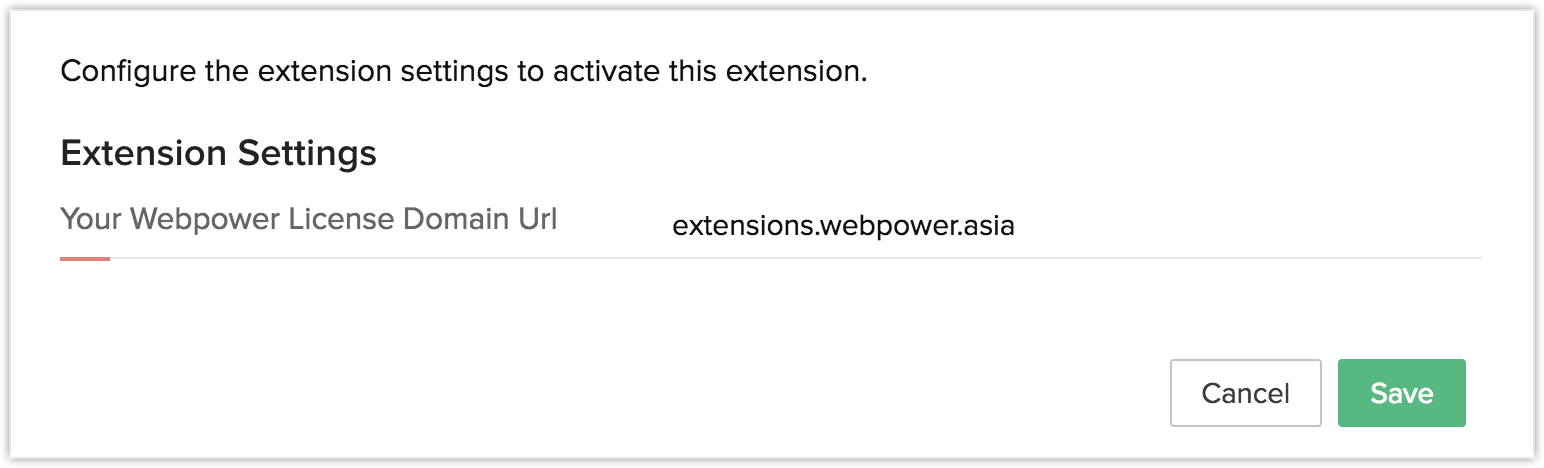
- [Next](次へ)をクリックして次に進みます。
拡張機能が正常にインストールされると、Zoho CRMに以下のWebタブとカスタムタブが作成されます:
- [Webpower]:このWebタブでは、WebpowerとZoho CRMの間のデータの同期オプションと設定を選択できます。
- [Webpower Lists](Webpowerの一覧):このカスタムタブは、Webpowerからのグループを保存します。
同期の設定
WebpowerからのデータをZoho CRMと同期できます。逆方向へのデータの同期も可能です。同期を開始する前に、提供されたオプションから同期設定を設定できます。同期の方向は、WebpowerからZoho CRMへ、Zoho CRMからWebpowerへ、または[Sync Type](同期の種類)の設定による双方向のデータ同期のいずれかを選択できます。一括同期または個別同期を実行できます。
一括同期
WebpowerからZoho CRMへ
- Webpowerからのキャンペーンは、Zoho CRMの[キャンペーン]タブに同期されます。
- Webpowerからの連絡先は、Zoho CRMの[連絡先]タブまたは[見込み客]タブで同期されます。同期設定の設定中に、[連絡先]タブと[見込み客]タブのどちらに連絡先を同期するかを選択できます。
- Webpowerのグループは、Zoho CRMのカスタムタブ[Webpower Lists]に同期されます。
Zoho CRMからWebpowerへ
- Zoho CRMのキャンペーンは、Webpowerの[キャンペーン]に同期されます。
- Webpowerでは、新しいキャンペーンの「ZohoCRM_Contacts」(Zoho CRMの連絡先)と「ZohoCRM_Leads」(Zoho CRMの見込み客)が作成されます。Zoho CRMからの連絡先と見込み客は、同期の設定時に選択したオプション(連絡先または見込み客)に従って、これらのキャンペーンに同期されます。
個別同期
個別同期の実行を選択すると、WebpowerからZoho CRMにグループと連絡先を同期できます。キャンペーンとその関連グループがWebpowerから取得され、設定の同期ページに表示されます。この一覧から必要なキャンペーン、関連グループと登録者を選択し、[Sync List](一覧の同期)ボタンをクリックしてZoho CRMにデータを同期します。
- 選択したキャンペーンのグループが、Zoho CRMの[Webpower Lists]カスタムタブに同期されます。
- グループに関連付けられている登録者は、Zoho CRMの[連絡先]タブまたは[見込み客]タブと同期されます。
同期の設定
同期を設定するには
- [Webpower]Webタブをクリックします。
- [設定]タブで、必要なオプションを選択します:
- [Sync](同期)で[Bulk](一括)または[Selective](個別)を選択します。
- [Module](タブ)で[連絡先]または[見込み客]を選択します。
- [Sync Type](同期の種類)は、[One Way](一方向)または[Both Ways](双方向)に設定できます。
- [Sync Behaviour](同期の方向)で、[Webpower to Zoho CRM](WebpowerからZoho CRMへ)または[Zoho CRM to Webpower](Zoho CRMからWebpower へ)を選択します。
- [Enable Scheduled Sync](定期同期の有効化)で、[Yes]または[No]を選択します。
- [Select Sync Occurence](同期頻度の選択)で、[Daily](毎日)または[Weekly](毎週)を選択します。
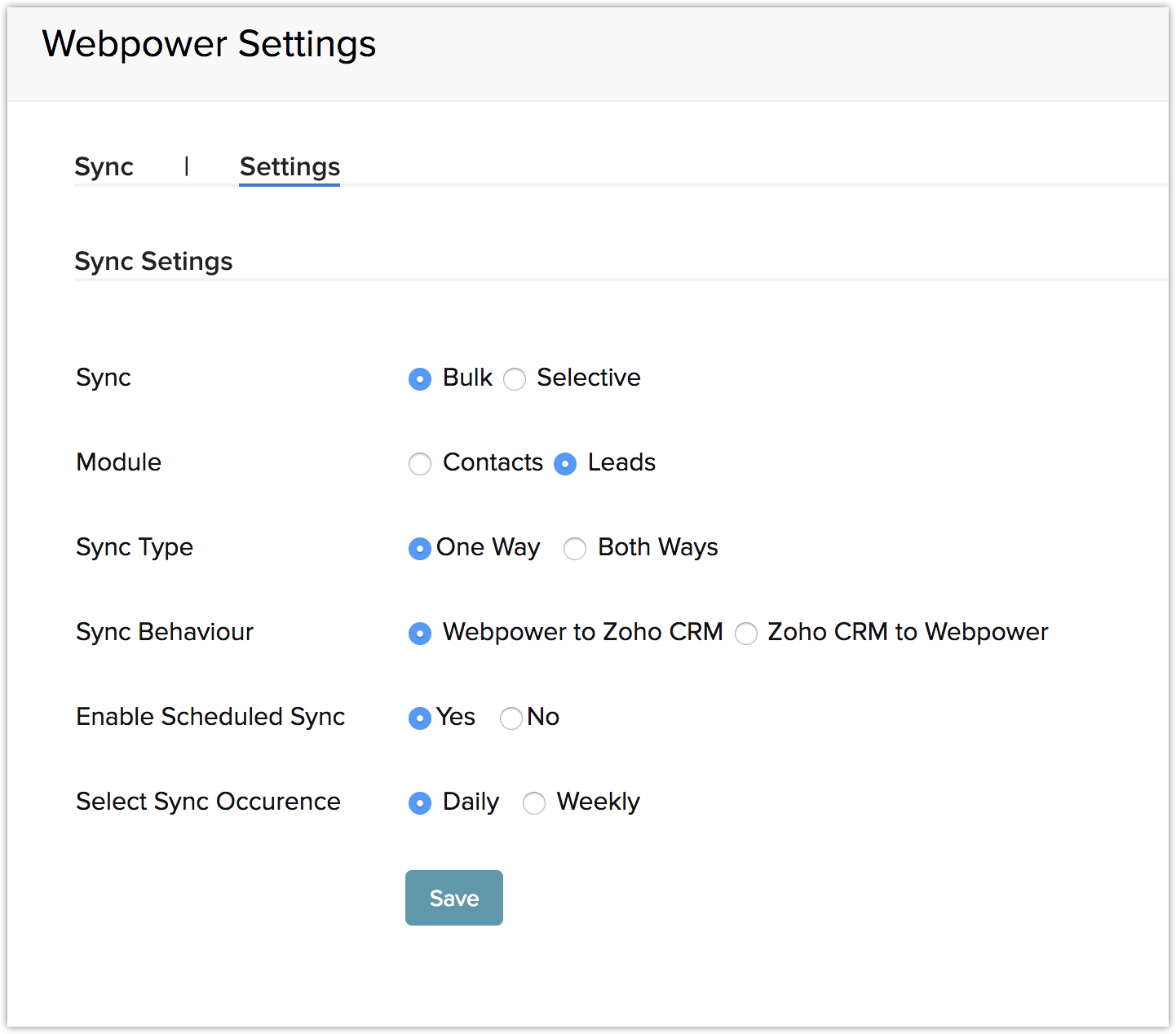
- [Save](保存)をクリックします。
- [Sync](同期)タブで同期設定を確認します。
- [Sync Now](今すぐインストール)ボタンをクリックします。
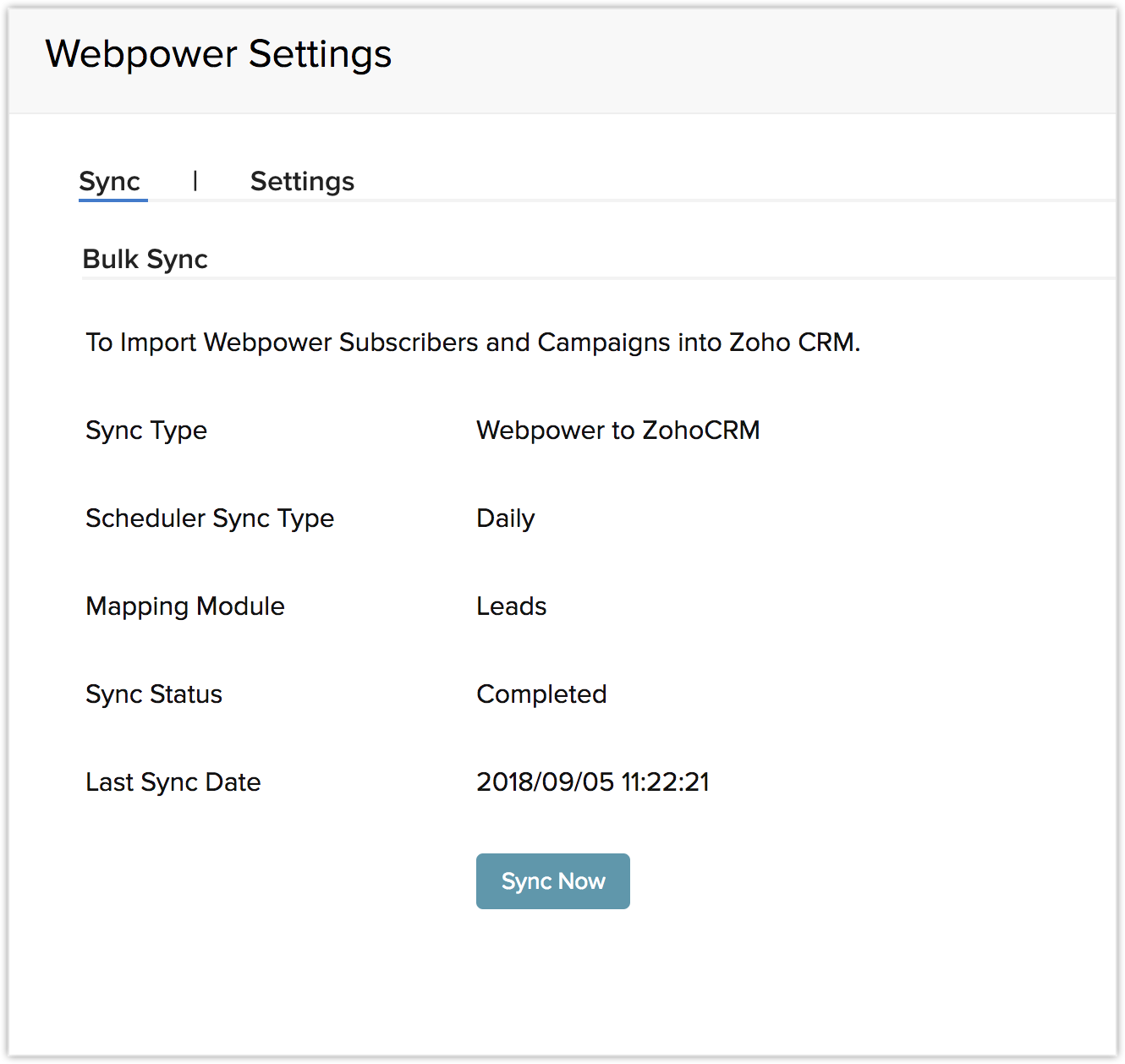
同期されたデータの表示
- [キャンペーン]タブをクリックすると、WebpowerからZoho CRMに同期されたキャンペーンが表示されます。Webpowerから同期された連絡先は、同期設定に従って[連絡先]タブまたは[見込み客]タブに表示されます。
- [Webpower Lists]をクリックすると、Webpowerのキャンペーンに関連するグループが表示されます。
Webpower拡張機能のアンインストール
Webpower拡張機能をアンインストールすると、Zoho CRMに同期されたデータがカスタム項目とともに完全に削除されます。Zoho CRMと同期された連絡先とキャンペーンはそのまま残ります。アンインストールする前に、保持するすべてのデータを同期していることを確認します。削除したデータは復元できません。
Webpower拡張機能をアンインストールするには
- [設定] > [マーケットプレイス] > [すべて]に移動します。インストールされているすべての拡張機能が表示されます。
- [Webpower]を見つけて、下部にある[Uninstall](アンインストール)リンクをクリックします。
- [OK]をクリックして確定し、拡張機能をアンインストールします。
Zoho CRM 管理者向けトレーニング
「導入したばかりで基本操作や設定に不安がある」、「短期間で集中的に運用開始できる状態にしたい」、「運用を開始しているが再度学び直したい」 といった課題を抱えられているユーザーさまに向けた少人数制のオンライントレーニングです。
日々の営業活動を効率的に管理し、導入効果を高めるための方法を学びましょう。